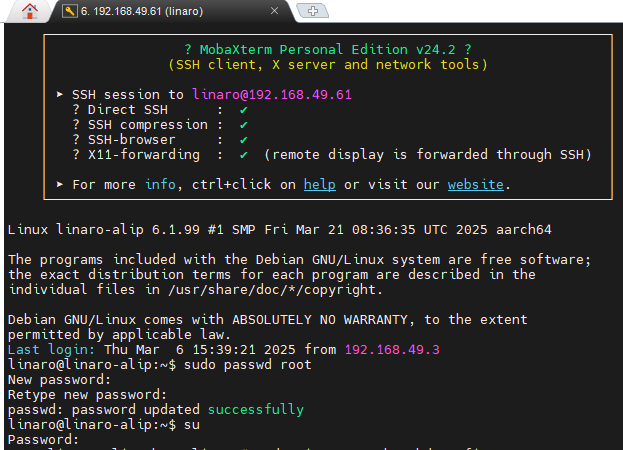04 调试工具
1 USB转串口驱动安装
本章节内容是为开发板串口安装 USB 转串口驱动程序。驱动适用于 CH340、CH341等 USB 转串口芯片。
适用安装环境:Windows 7 64bit、Windows 10 64bit。
1.解压产品资料"软件资料\Tools\Windows\CH341SER.zip",根据你的电脑系统进入对应目录,点击SETUP.EXE
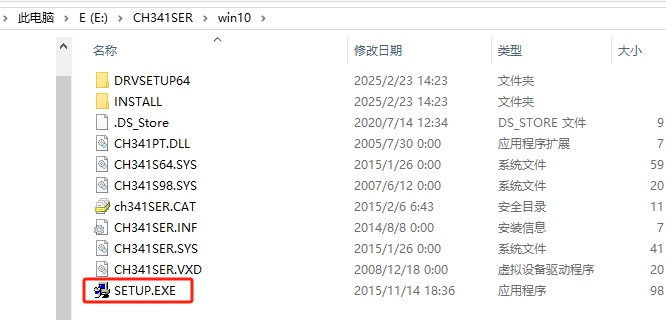
2.点击安装
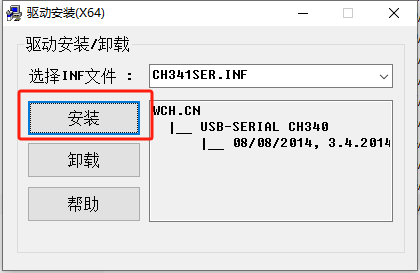
3.提示安装成功后,可在 PC 设备管理器中查看到 USB 转串口驱动,如下图所示。

如依然无法正常安装,可使用驱动精灵、鲁大师等第三方软件联网安装 USB 转串口 驱动。如果驱动正常但连接依然失败,请检查 USB 连接线是否正常。
2 系统调试工具 SecureCRT 安装
SecureCRT 是一款支持 SSH协议的终端仿真软件,可通过串口或网口对开发板系统信息进行查看、对开发板系统进行调试等。
2.1 安装流程
适用安装环境:Windows 7 64bit、Windows 10 64bit。
1.解压产品资料的“软件资料\Tools\Windows\VanDyke SecureCRT and SecureFX 9.4.0.3072 x64+x32.rar”压缩包。
64位计算机请双击安装解压目录中的scrt-sfx-x64-bsafe.9.4.0.3072.exe
32位计算机请双击安装解压目录中的scrt-sfx-x86-bsafe.9.4.0.3072.exe
2.按照流程安装完毕后,需要输入License序列号方可使用,请自行购买License
2.2 串口连接设置
1.打开 SecureCRT,点击"File -> Quick Connect…",进入连接配置界面。或直接点击"Quick Connect"快捷按钮,如下图所示。
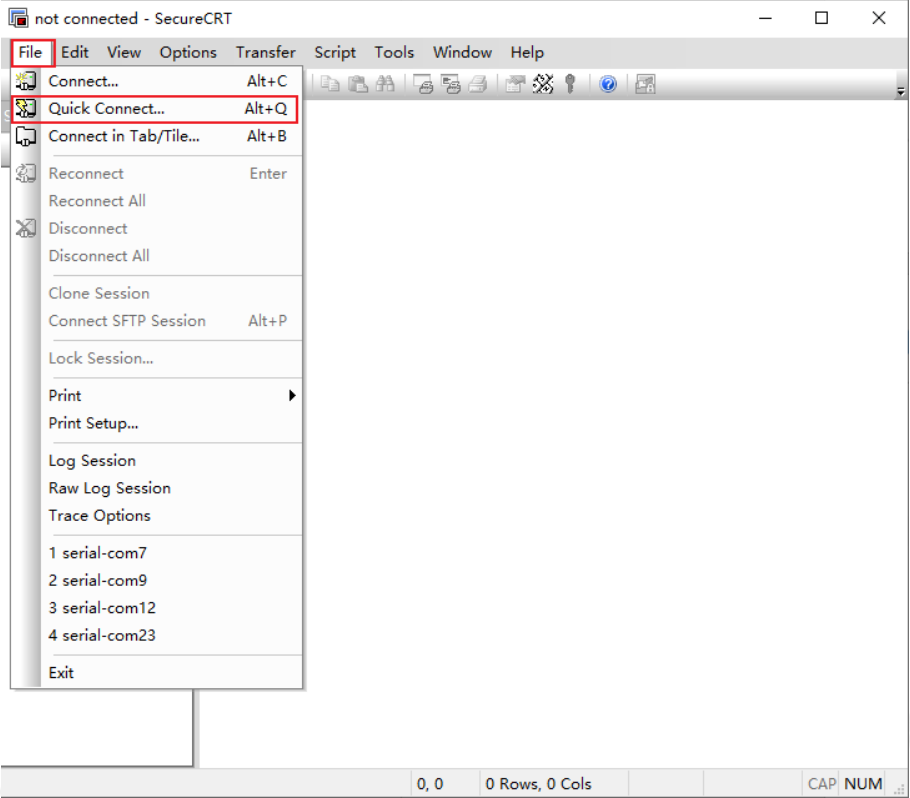
2.在弹出对话框中,配置串口连接方式。Protocol 选择 Serial,Port 选择相应 COM 口,手动输入波特率为 1500000,其他参数默认不变,最后点击 Connect 连接,如下图所示。
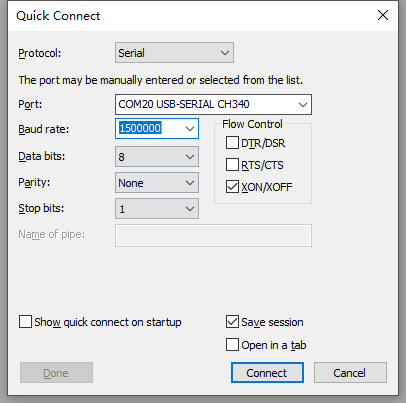
2.3字符编码设置
为了保证系统调试工具支持中文显示,避免出现中文乱码,请进行如下字符编码设置。 依次点击"Options -> Session Options… -> Appearance",Character encoding 选择 UT F-8,点击 OK 保存即可。
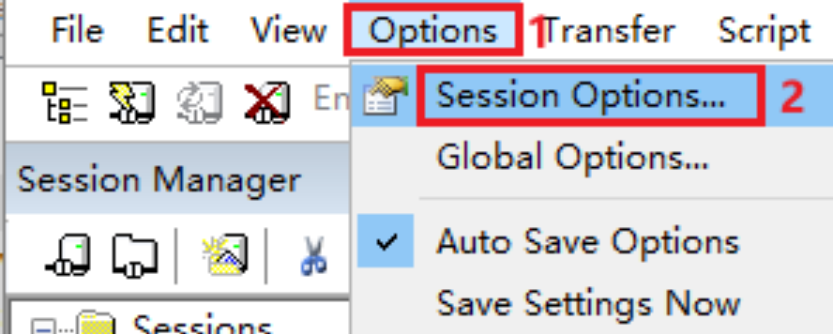

2.4 系统启动信息(Log)保存
在调试过程中,经常需对系统启动信息(Log)进行保存。
1.系统调试工具连接设置完成后,点击"File -> Log Session",进入 Log 保存配置界面,选择 Log 保存路径后点击“保存”,如下图所示。

2.当系统启动完成后,Log 将自动保存在对应的 log 文件中,内容类似下图所示。

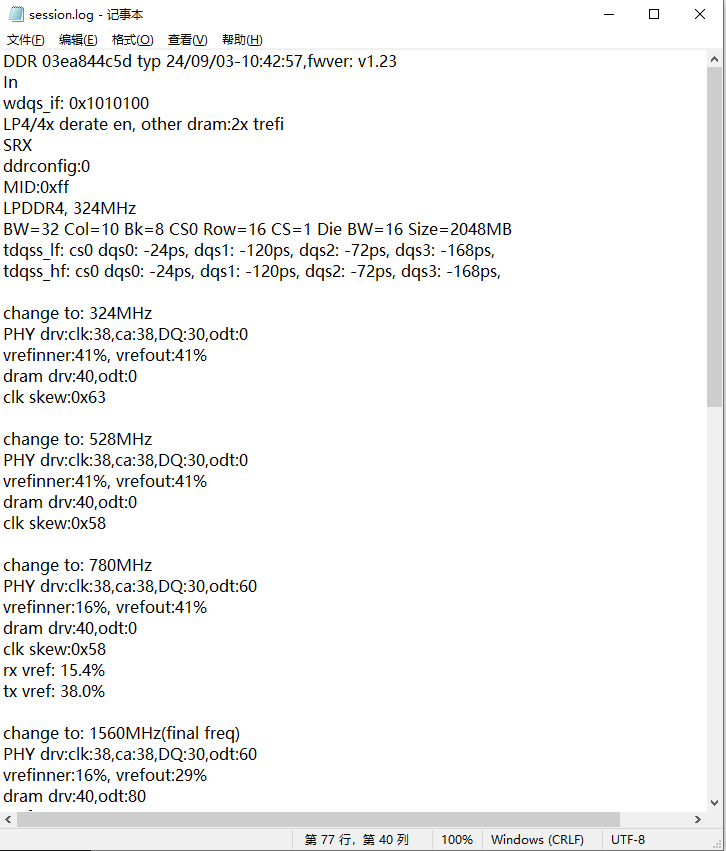
3 CAN调试工具安装
该CAN调试工具是基于创芯科技CAN分析仪硬件的软件程序,可以运行在安装 CAN 分析仪硬件的计算机上,同时能够处理 11 位标识符模式(CAN2.0A 协议)和 29 位标识符模式(CAN2.0B 协议)的CAN 报文。
进入"软件资料\Tools\Windows\CAN_TOOL"目录下,阅读"2.USB-CAN Tool调试软件安装与使用说明书.pdf"进行安装。
软件界面如下:
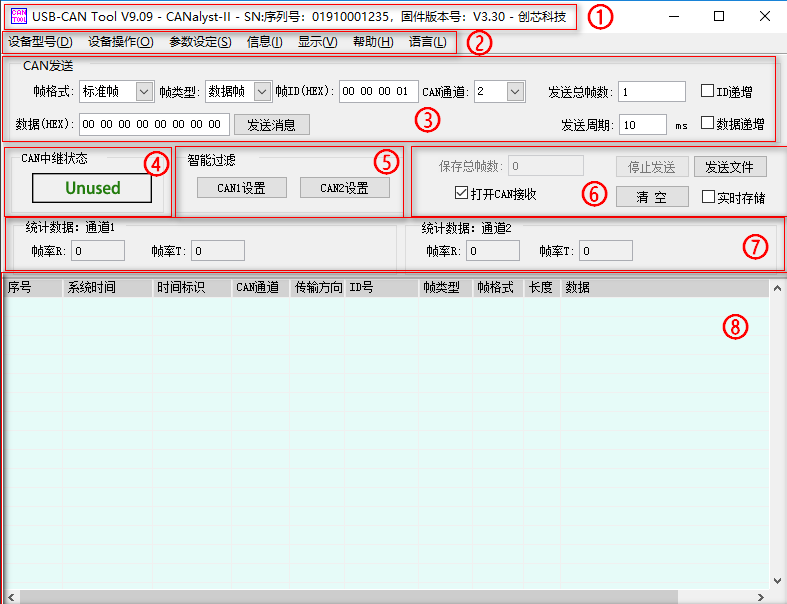
4 网络ssh登录
提示
默认账户: linaro , 密码: linaro
首先保证你的电脑和设备处于网络互通状态(即在同一局域网下);将网线接入设备的网口1或者网口2,使用ifconfig命令查看设备IP地址——接显示屏使用命令行输入,或者串口连接后输入命令查看
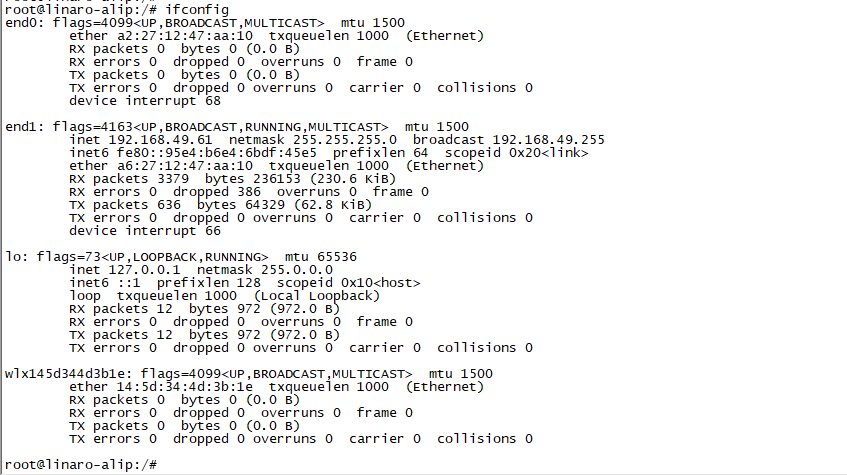
以 MobaXterm 为例:
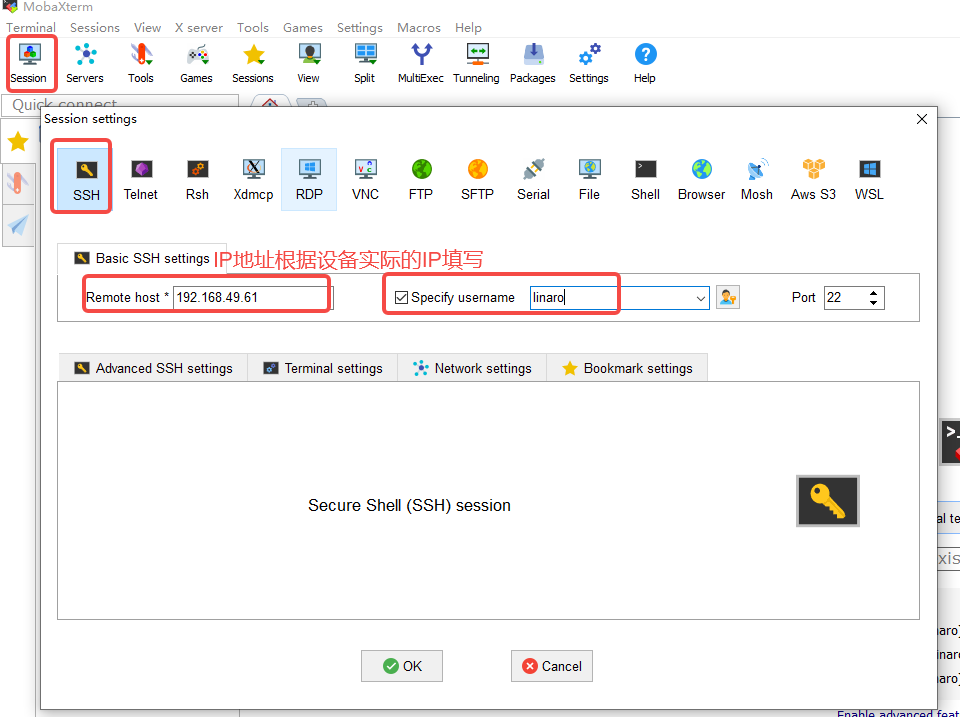
输入用密码登录:
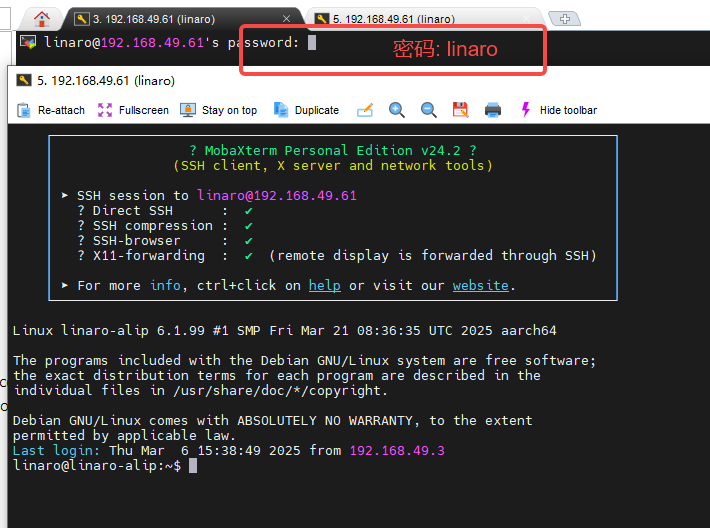
备注
需要root权限,可以使用sudo+命令或者sudo -i切换到root用户执行指令
或者 使用linaro账户设置root密码,终端中输入sudo passwd root,自定义密码;